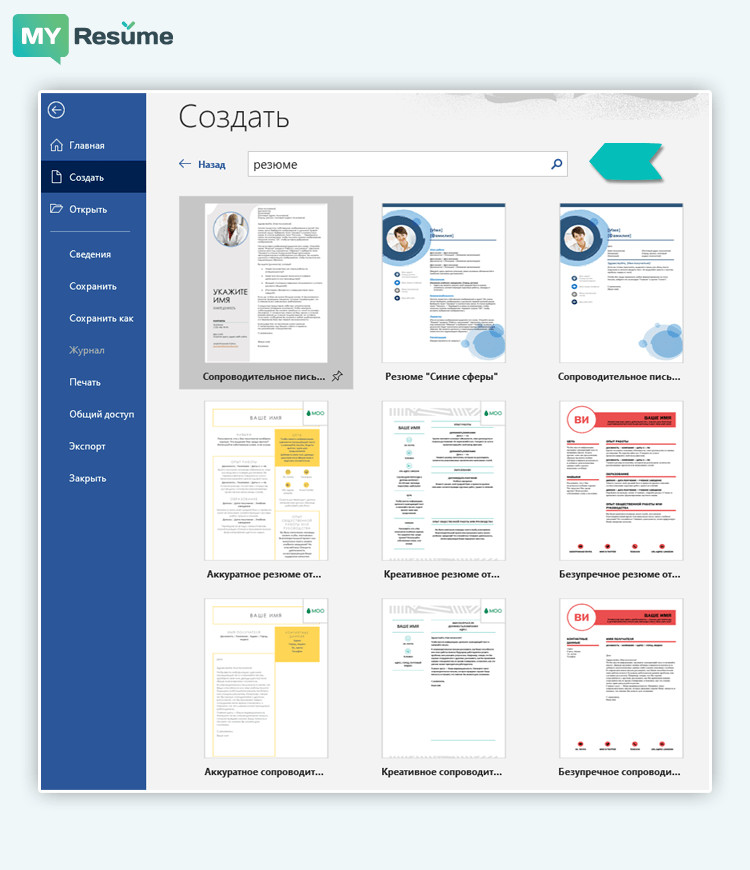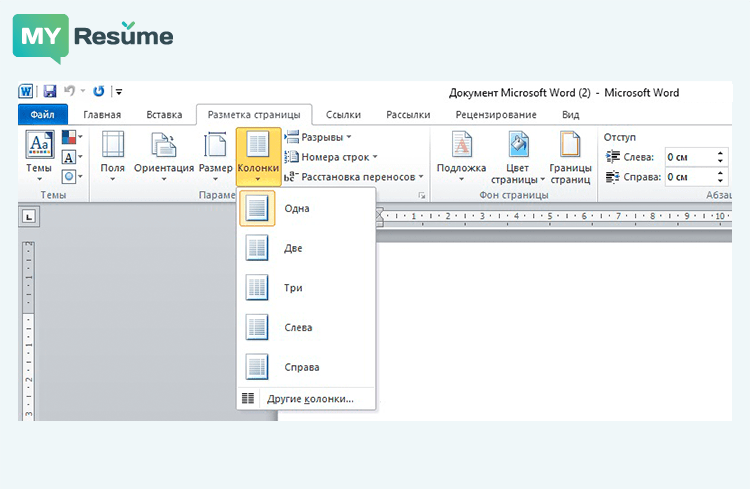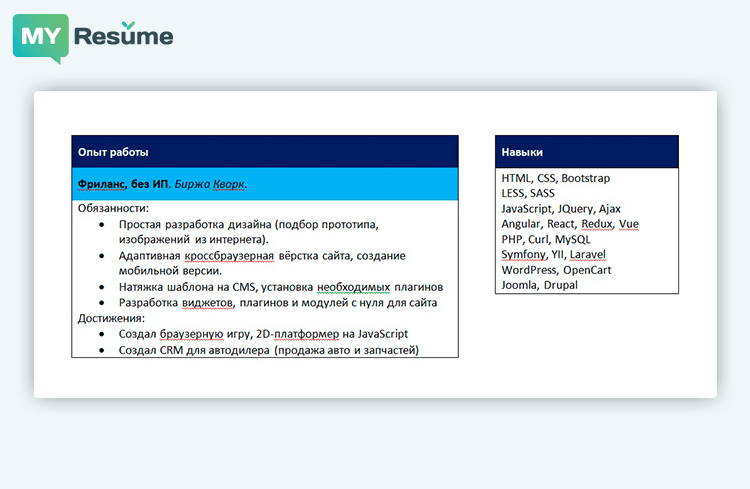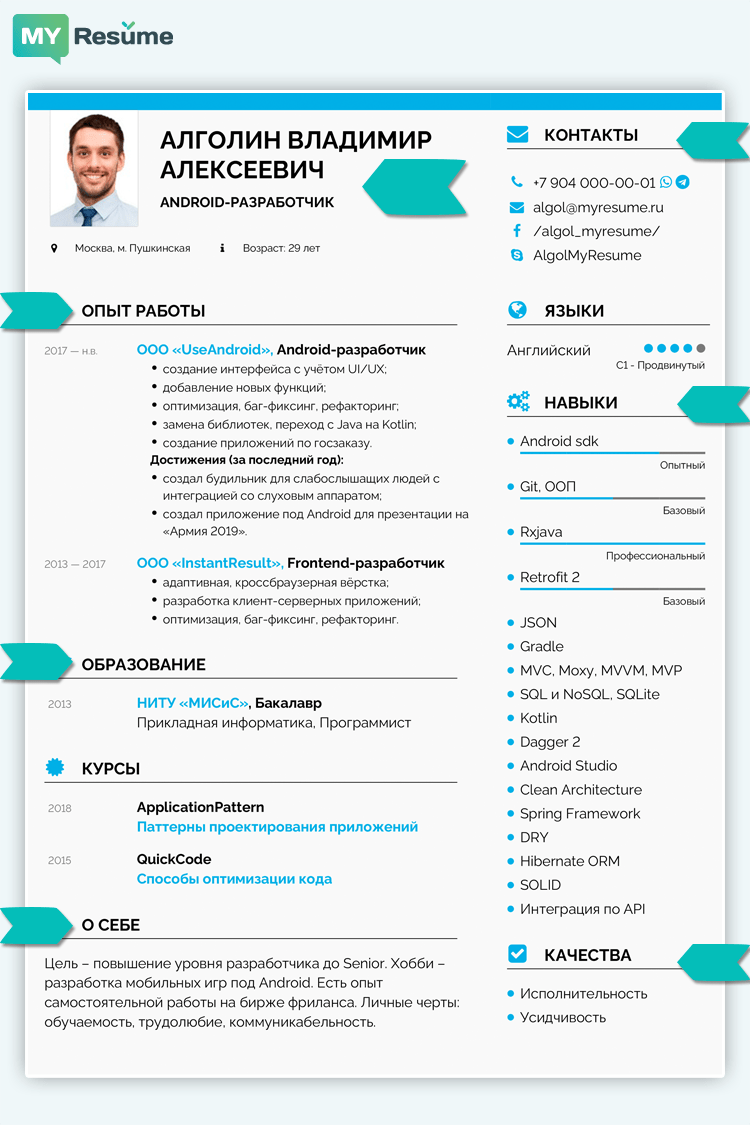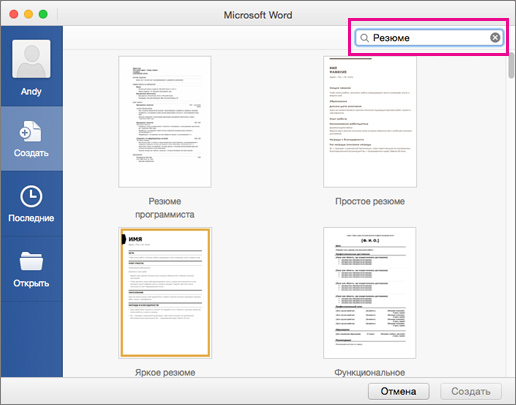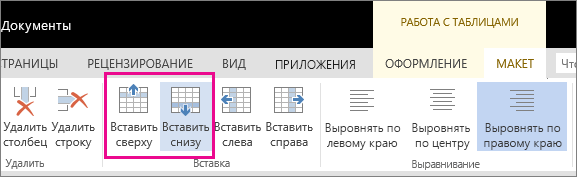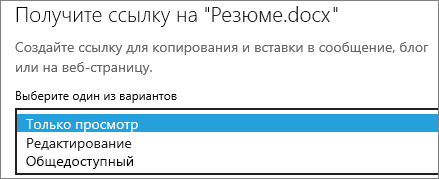Как сделать резюме в microsoft
Как составить резюме в Word
Способов создать резюме сегодня существует достаточно много. От обычной ручки и листа бумаги, до адаптивного онлайн-конструктора.
И, конечно, вы можете использовать любимый Microsoft Word.
Только учтите, что, как и у любого другого инструмента, у «.doc» файлов есть как положительные, так и отрицательные стороны.
Чтобы у вас не оставалось вопросов, предлагаем краткое руководство «как составить резюме в word и скачать его, чтобы работодатель получил идеально составленную анкету».
Некоторые приводят к обратному эффекту: ваше резюме становится нечитабельным.
Попробуем разобраться, как избежать ошибок и составить достойную конкуренцию на этапе оценки резюме.
Общие рекомендации по составлению резюме в Word
Главная задача резюме – заинтересовать работодателя, произвести яркое впечатление.
Чтобы получить приглашение на собеседование, одного содержания недостаточно: вам придется буквально заставить рекрутера обратить внимание на вашу заявку.
А потом это внимание еще и удержать.
Большинству рекрутеров все равно, в каком формате создана ваша анкета.
Однако некоторые работодатели указывают предпочтительный формат в требованиях вакансии.
На биржах по поиску работы, например, hh, собственный инструмент для создания анкеты, но никто вам не мешает отправить ссылку на google-docs или размещенное онлайн резюме.
Совершенно не имеет значения должность, на которую вы устраиваетесь: водитель, бухгалтер, врач, воспитатель, инженер или топ-менеджер.
Правила одинаковы для всех.
Некоторые компании, например, «Газпром», используют автоматические системы оценки ключевых слов.
Учитывайте это при заполнении заявки и не забывайте отвечать на все требования вакансии.
Оптимальный объём бланка резюме в Word
Стандартный размер для резюме word для большинства профессий – 1 страница.
Этого хватит, чтобы передать информацию об опыте, навыках, образовании, достижениях.
А также вставить контакты и краткий рассказ о себе.
Смысл word резюме не в том, чтобы расписать последние 20 лет вашей жизни.
Главное — покажите рекрутеру, что у вас есть все необходимые для вакансии компетенции.
Подробности вы расскажете позже – в сопроводительном письме или на собеседовании.
Если у вас никак не получается вместить весь ваш опыт — например, если вы юрист и вам нужно описать дела, над которыми вы работали — используйте портфолио, а в анкете просто перечислите темы, в которых компетентны.
Если на вакансию приходит более 10 заявок, работодатели редко читают 3-4 страничные резюме на работу word.
Грамотность и проверка в word
При написании текста в Microsoft Word приложение автоматически подчёркивает ошибки. В том числе на английском языке.
Но не полагайтесь только на этот инструмент.
Ворд плохо работает с пунктуацией – используйте дополнительные онлайн сервисы для проверки, например, загрузите текст в «Орфограммику» и «Тургенев».
Резюме всегда составляется под конкретную вакансию.
Основная часть информации (опыт, навыки, рассказ о себе) подстраивайте под требования вакансии.
Главную информацию (навыки, обязанности, достижения, пройденные курсы) подавайте в форме списков и таблиц.
Только не используйте таблицы в excel.
Избавитесь от лишних слов, сократите объём анкеты, но при этом сохраните высокую информативность резюме.
Дизайн резюме в Ворд
Резюме должно быть красивым и понятным, чтобы привлекать внимание и запоминаться.
При этом рекрутер должен быстро находить интересующую его информацию.
Чтобы улучшить внешний вид анкеты, придерживайтесь стандартных правил оформления резюме или используйте наш онлайн конструктор.
Избегайте чересчур креативных дизайнов. В большинстве случаев они больше отталкивают, чем обращают на себя внимание.
Готовые шаблоны Word
В MS Word по умолчанию доступно несколько готовых шаблонов резюме.
Шаблон своими руками
Вы можете создать собственный дизайн резюме, скачать word бесплатно и настроить его «под себя».
То есть вам придётся настраивать расположение блоков, учитывая их количество, длину текста, размер шрифтов и отступы.
Чтобы выстроить элементы правильно, придерживайтесь следующих правил
Располагайте блоки по сетке
Расставляйте блоки по сетке, чтобы анкета выглядела аккуратно и гармонично. Выравнивайте колонки по вертикальным линиям.
Так как информация в резюме оформляется в виде списков, то блоки становятся узкими, но высокими. Поэтому разделяйте лист на 2-3 колонки.
Лучший вариант – разбить страницу на колонки с помощью «Разметки страницы», или «Макета» в последних версиях Word 2019 и 2020 и меню «Колонки».
Не останавливайтесь на стандартных настройках, выбирайте «Другие колонки» и настраивайте ширину и отступы самостоятельно.
Группируйте
Группируйте информацию в блоки, чтобы рекрутер быстро находил все, что его интересует. Для разделения и выделения блоков используйте границы, цвет и отступы.
Простой способ формирования блока с границами и заливкой – создание таблицы.
Ещё можете добавлять разделители или ставить линию из нижнего подчёркивания «_» или звёздочек «*» между абзацами.
Не увлекайтесь цветами и размерами шрифтов
В современном резюме вовсе не обязательно использовать цвет.
В крайнем случае раскрасьте одну из колонок нейтральным тоном. А вот про цветные шрифты забудьте сразу.
Используйте не больше 2-3 размеров шрифта: заголовок каждого блока, обычный текст, ваше ФИО.
Дополнительно используйте выделение «жирным» и «курсив».
Используйте стандартные блоки
Резюме — не место для экспериментов. Выбирайте формат, в зависимости от опыта и навыков и выстраивайте блоки соответствующим образом.
«Стандартный» набор – это:
Чтобы повысить вашу ценность, как сотрудника, используйте дополнительные блоки:
У ворда три принципиальных недостатка, из-за которых этот инструмент считается не лучшим выбором для резюме:
В текстовом редакторе не предусмотрено абсолютное позиционирование и адаптивность.
То есть расположение и размеры элементов на странице зависят от размеров и расположения других элементов.
Ворд никогда не создавался, как приложение для верстки документов. У него слабые возможности для дизайна.
Особенно это касается расположения элементов, добавления разделителей, инфографики, цветных блоков и т.д.
Кроме того, создавая бланк резюме на работу в word, вам придется самостоятельно продумывать и создавать дизайн.
Еще раз: ворд никогда не предназначался как инструмент для создания унифицированных или стандартизированных документов. В отличие от PDF.
Кроме того, во многих российских компаниях установлены бесплатные аналоги, например, OpenOffice, LibreOffice и другие. И как откроется ваш файл в таких редакторах – не скажет никто.
А ведь есть еще десятки версий самого Ворда, MacOS, планшеты, смартфоны и другие устройства…
Совершенно необязательно то, что вы видите на экране, увидит и рекрутер.
Возможно, строчка над которой вы бились 3 часа, на экране другого компьютера съедет на следующую страницу или вообще сползет на другой слой фона. Согласитесь, будет обидно.
И мы даже не говорим про невозможность встроить шрифты, стилизовать маркеры, добавить масштабируемую инфографику и защитить документ от копирования. Об этом, кстати, читайте в статье «.DOC vs PDF».
Заключение
Согласитесь, как составить резюме в word и скачать его — не совсем подходящий вопрос.
Правильный вопрос: «а стоит ли самому создавать резюме в ворде? Или воспользоваться готовым адаптивным конструктором?».
«Ворд» удобен своей простотой. С ним справится даже далекий от компьютера человек.
Однако недостатков у этого инструмента гораздо больше.
Именно поэтому мы и создали конструктор myresume – чтобы избавить вас от необходимости верстки, выбора дизайна и шрифтов.
Но если вы все-таки твердо решили создать анкету в word – загляните в наше руководство, выбирайте подходящий формат, блоки, их расположение и объём.
Проверяйте текст на грамотность, работайте над дизайном и вставляйте фотографию.
Если не знаете, как заполнить резюме в ворде – образец для вашей профессии ищите в примерах myresume.
Выделяйте заголовки, подбирайте шрифты.
Ценную информацию ставьте вверху.
И не забывайте об основных блоках: личной информации, контактах, опыте, навыках и образовании.
Карьерный консультант, хэдхантер, бизнес-тренер.
Сертифицированный бизнес коуч: профилактика выгорания, работа с конфликтными ситуациями на работе
Создание резюме с помощью шаблона
Если вам нужна помощь по созданию резюме или сопроводительного письма, начните с одного из профессионально разработанных шаблонов резюме и сопроводительной письма, доступных в Word.
Перейдите в папку > файл.
В поле поиска введите «Резюме» или «Сопроводительное письмо».
Дважды щелкните нужный шаблон.
Замените замещающий текст собственным.
В меню Файл выберите пункт Новые из шаблона.
В поле поиска введите «Резюме» или «Сопроводительное письмо».
Дважды щелкните нужный шаблон.
Замените замещающий текст собственным.
Дополнительные сведения
Создавать резюме в Интернете можно быстро и легко.
Примечание: К шаблону прилагается сопроводительное письмо, поэтому все, что нужно, есть в одном документе.
Выберите один из шаблонов резюмеи откройте его в Word в Интернете, чтобы сделать его своим.
Совет: Если вы уже Word в Интернете, перейдите к шаблонам резюме и сопроводительной буквы, нажав файл > New, а затем под изображениями шаблонов щелкните Ссылки на Office.com.

В процессе работы над резюме, возможно, понадобится переименовать его.
Для выравнивания текста в шаблоне используется таблица. Если вы хотите указать еще одно место работы или учебы, добавьте строки в таблицу, открыв вкладку Макет в разделе Работа с таблицами и щелкнув Вставить снизу (или Вставить сверху).
печать
Когда все будет готово, распечатайте письмо или отправьте его в электронном виде. Это можно сделать, открыв резюме в Word в Интернете. Нет необходимости предварительно сохранять его (это уже сделано за вас).
Чтобы распечатать резюме, нажмите клавиши CTRL+P. Откроется диалоговое окно «Печать».
Примечание: Если это окно не открывается, щелкните ссылку, чтобы открыть копию резюме в формате PDF. В этом окне воспользуйтесь командой печати в программе просмотра PDF-файлов.
Общий доступ
Чтобы поделиться календарем в Интернете, отправьте ссылку на него.
В верхней части экрана нажмите кнопку Общий доступ.
В разделе Общий доступ щелкните элемент Получить ссылку.
В списке Выберите один из вариантов выберите пункт Только просмотр.
Нажмите кнопку Создать ссылку.
Щелкните веб-адрес, чтобы выделить его, а затем скопируйте и вставьте его в сообщение электронной почты, текстовое сообщение или запись блога.
Совет: Если у вас есть блог или веб-сайт, вы можете внедрить в него резюме.
Пустые бланки резюме для заполнения в Word
Резюме – главный инструмент соискателя в поиске работы, документ, от которого напрямую зависит возможность приглашения на собеседование и дальнейшее трудоустройство. Это своего рода визитная карточка, характеризующая соискателя как специалиста в своей сфере деятельности, но помимо информативности, резюме должно быть визуально привлекательным и правильно составленным.
Воспользуйтесь представленными ниже пустыми бланками резюме для заполнения своими данными. Все шаблоны структурированы, имеют интересный дизайн, необходимые разделы, бесплатны для скачивания и представлены в формате doc, а соответственно их можно редактировать в популярном текстовом редакторе Microsoft Word.
Скачать чистый бланк резюме
Структура и разделы классического резюме
На сегодняшний день не существует каких-либо строгих требований к оформлению резюме, но несть общепринятые правила относительно разделов и информационной составляющей документа.
Контактная информация. Указываются личные данные: ФИО (полностью), дата рождения (или возраст), город проживания, контактные данные (номера телефонов, электронный адрес, skype).
Фотография (при выборе бланка резюме с фото). Портретное фото в деловом стиле на нейтральном фоне. Если у вас такого нет, сделайте это фото в студии или упустите этот пункт.
Пожелания к работе. Цель (желаемая должность) — указывается название должности, на которую подается резюме. Также по необходимости можно указать желаемый уровень заработной платы и график работы.
Образование. Месяц и год поступления/окончания учебного заведения, его полное название, факультет и специальность, полученная квалификация и форма обучения.
Если у вас есть дополнительное образование, касающееся вакансии, например, курсы или тренинги, их вы можете указать после описания основного образования.
Опыт работы. Один из самых важных разделов. В хронологическом порядке перечисляются предыдущие места работы. Указывается период работы (месяц, год), занимаемая должность, название компании и функциональные обязанности, которые выполнялись за время работы на занимаемой должности. Также не лишним будет добавить достижения, если таковы имеются.
Профессиональные навыки. Перечисляются те профессиональные навыки и знания, которые непосредственно относятся к желаемой должности.
Личные качества. Указываться 5-7 личностных качеств. Личностные характеристики входят в набор факторов, которые учитываются при выборе кандидатов на вакантную должность.
Дополнительная информация. Раздел предназначенный для дополнительных сведений: семейное положение, увлечения и хобби, наличие водительского удостоверения и личного автомобиля, служба в армии, возможности ездить в командировки и т.д.
Правила оформления резюме
Образец заполненного резюме
Используя представленные здесь бланки резюме, и следуя всем советам, вы сможете составить идеальное резюме и получить желаемую работу.
Как сделать резюме в word 2010?
3 метода:Создание резюме из шаблона (в Word 2003, 2007, 2010, 2013)Создание резюме без шаблонаНаписание резюме
Резюме представляет собой описание накопленного опыта, полученного образования, а также имеющегося багажа навыков и достижений у претендента на конкретную должность. При поиске работы очень важно иметь хорошо составленное резюме, которое должно быть кратким, понятным и хорошо читаемым. При этом резюме следует опрятно оформлять в электронном виде. Microsoft Word позволит вам как создать резюме с использованием готового шаблона, так и оформить его с нуля, воспользовавшись имеющимися в программе средствами форматирования документов.
Метод 1 Создание резюме из шаблона (в Word 2003, 2007, 2010, 2013)
Начните с создания нового документа в Word, нажав команду “Создать” в меню “Файл”. При открытии меню создания нового документа у вас будет возможность выбора большого числа предустановленных в Word шаблонов документов. Нажмите на надпись “Шаблоны”, а затем выберите шаблон резюме, который вы увидите на открывшейся странице.
В Word имеется целый ряд предустановленных шаблонов для вашего удобства, но также существует возможность доступа к более разнообразному их выбору через Office Online. В этой базе данных достаточно просто осуществить поиск шаблонов резюме и скачать себе тот вариант, который вам больше всего понравится. Откройте новый документ и осуществите поиск по слову “резюме” в хранилище Microsoft Office Online.
Вы можете просматривать и скачивать шаблоны напрямую из Office Online без открытия программы Word. Просто зайдите на официальный сайт
и выберите категорию “Резюме”. Вы найдете ее в подразделе левой колонки страницы с названием “Посмотреть по категориям”.
После выбора профессионально выглядящего шаблона резюме, который соответствует тому типу должности, который вы ищите, вы можете удалить использованный по умолчанию в шаблоне текст и заменить его личными данными. Для хорошего резюме существенное значение имеют формат и структура представления информации, тем не менее, они не смогут помочь вам произвести впечатление на работодателя, если вы будете писать о себе с пунктуационными, грамматическими и орфографическими ошибками.
Если вы используете Word 2003, то у вас есть дополнительная возможность составить резюме с применением предустановленного мастера. Мастер проведет вас через весь процесс написания и форматирования резюме. Начните с нажатия пункта “Создать” в меню “Файл”. При этом отобразится панель с заголовком “Создание документа”. В левой части панели в разделе шаблонов вам следует выбрать пункт “На моем компьютере”.
Метод 2 Создание резюме без шаблона
Шаблоны будут вам полезны в том случае, если вы не умеете использовать инструменты форматирования Word (либо иной программы редактирования текстов) или недостаточно уверенно ими владеете. Если же вы предпочитаете собственный формат и не хотите применять шаблоны, начните с планирования необходимых вам разделов резюме и определения порядка их следования. Обычно резюме должно включать в себя следующие разделы:
Резюме могут быть выполнены в различных стилях, среди которых следует упомянуть хронологическое резюме, функциональное резюме, комбинированное резюме, а также резюме в виде биографической справки. Хронологическое резюме подразумевает перечисление своего опыта работы с последней занимаемой должности до самой ранней, при этом указываются соответствующие периоды работы и исполняемые должностные обязанности. Подобный тип резюме позволяет наилучшим образом продемонстрировать совершенные шаги по карьерной лестнице.
В функциональном резюме в первую очередь указываются ваши наиболее важные профессиональные навыки, которые подкрепляются списком занимаемых ранее должностей. Это может быть полезно для выделения конкретных навыков работы и отвлечения внимания от имеющихся пробелов в истории занятости. Однако данный формат резюме не рекомендуется использовать студентам и людям, только недавно закончившим свое профессиональное обучение.
Прибегнуть к составлению функционального резюме будет полезно тогда, когда вы хотите перенести уже имеющиеся у вас навыки и опыт на новое поле деятельности.
Третьим вариантом представления информации о себе может стать комбинированное резюме, которое главным образом основывается на указании своих навыков. В подобном резюме первым делом описываются ваши навыки, но также дополнительно указывается информация об опыте работы. Это может оказаться полезным тогда, когда ваши умения для рассматриваемой вакансии являются более важными, чем ваш опыт. Однако, некоторые работодатели не знакомы с подобным форматом резюме, поэтому обычно на практике чаще используется хронологический формат.
Биографическая справка служит тем же целям, что и обычное резюме, но при ее написании используются несколько иные подходы. Биографическая справка представляет собой полный список истории занятости от самой последней или текущей должности до самой ранней. В отличие от хронологического или функционального резюме, которые нередко занимают лишь 1-2 страницы, биографическая справка имеет тот объем, который потребуется для описания истории всего вашего пути на поле занятости.
Метод 3 Написание резюме
После выбора формата резюме вы можете приступить к заполнению его информацией. Начните с указания полных контактных данных в верхней части первой страницы резюме. Здесь следует написать ваше имя, место жительства, номер телефона и адрес электронной почты.
После указания контактных данных вы можете написать строку с вашей целью в карьерном росте. Работодатели по-разному относятся к подобной информации, поэтому вам следует тщательно обдумать то, насколько такая строка способна или нет приукрасить ваше резюме. Если вы решились ее использовать, то выразите свою цель кратко и релевантно по отношению к желаемой должности.
Порядок расположения разделов резюме может варьироваться, но в большинстве случаев его начинают с указания информации об образовании и имеющихся специальностях. Вам просто необходимо соответствующим образом перечислить данные об оконченных учебных заведениях и присвоенных вам квалификациях. При этом список учебных заведений среднего специального и высшего образования составляется в обратном хронологическом порядке. Не забудьте указать в списке соответствующие даты окончания обучения.
Перечислите занимаемые вами должности в обратном хронологическом порядке с указанием временных промежутков (включая месяцы и годы). В хронологическом резюме на первом месте проставляются даты, а в функциональном резюме их можно указывать после указания должностей. Выделите ключевые задачи и должностные обязанности по каждому месту своей работы, укажите достижения и приобретенный опыт.
Вероятнее всего, большая часть ваших навыков уже будет указана в разделах с информацией об образовании и опыте работы, тем не менее, неплохо будет включить в резюме дополнительный раздел с описанием остальных навыков. Это позволит вам отдельно выделить любые имеющиеся у вас навыки и знания, которые важны для соискателя конкретной должности, но которые никак не вписываются в другие разделы резюме.
Обычно для этого требуется лишь указать имена людей (с их контактными данными), которые могут дать рекомендации в ваш адрес, если это необходимо для устройства на интересующую вас должность. Зачастую рекомендации собираются лишь на последнем этапе. Поэтому, если вас изначально не попросили указать в резюме контактные данные лиц, которые могут дать вам рекомендации, просто укажите в конце резюме, что вы “готовы при необходимости предоставить контактные данные лиц с прошлых мест работы для получения рекомендаций в свой адрес”.
После указания в резюме всей необходимой информации вы можете приступить к работе над его форматом. Выберите единообразный и хорошо читаемый шрифт либо категории “serif” (“Times New Roman”, “Book Antiqua”), либо “sans serif” (“Arial”, “Calibri”, “Century Gothic”). Основной текст резюме должен быть написан 10-12-тым шрифтом, а заголовок с вашим именем на первой странице – 14-18-тым. Выделите жирным шрифтом заголовки разделов резюме, а также название занимаемых должностей в описании опыта работы.
Советы
Предупреждения
Информация о статье
Категории: Поиск работы | Microsoft Word
English: Create a Resume in Microsoft Word, Español: crear un currículum vítae en Microsoft Word, Português: Criar um Currículo no Microsoft Word, Italiano: Creare un Curriculum con Microsoft Word, Deutsch: Wie man in Word einen Lebenslauf erstellt, Français: créer un curriculum vitae sur Microsoft Word, 中文: 应用微软Word 制作简历, Nederlands: Een cv maken in Word, Čeština: Jak vytvořit životopis v Microsoft Word, Tiếng Việt: Tạo sơ yếu lý lịch trong Microsoft Word, العربية: إنشاء السيرة الذاتية في برنامج مايكروسوفت وورد, ไทย: สร้างเรซูเม่ในโปรแกรม Microsoft Word, Bahasa Indonesia: Membuat Resume Menggunakan Microsoft Word, 한국어: 마이크로소프트 워드로 영문 이력서 작성하는 법
Эту страницу просматривали 95 743 раз.
Была ли эта статья полезной?
3 метода:Создание резюме из шаблона (в Word 2003, 2007, 2010, 2013)Создание резюме без шаблонаНаписание резюме
Резюме представляет собой описание накопленного опыта, полученного образования, а также имеющегося багажа навыков и достижений у претендента на конкретную должность. При поиске работы очень важно иметь хорошо составленное резюме, которое должно быть кратким, понятным и хорошо читаемым. При этом резюме следует опрятно оформлять в электронном виде. Microsoft Word позволит вам как создать резюме с использованием готового шаблона, так и оформить его с нуля, воспользовавшись имеющимися в программе средствами форматирования документов.
Метод 1 Создание резюме из шаблона (в Word 2003, 2007, 2010, 2013)
Начните с создания нового документа в Word, нажав команду “Создать” в меню “Файл”. При открытии меню создания нового документа у вас будет возможность выбора большого числа предустановленных в Word шаблонов документов. Нажмите на надпись “Шаблоны”, а затем выберите шаблон резюме, который вы увидите на открывшейся странице.
В Word имеется целый ряд предустановленных шаблонов для вашего удобства, но также существует возможность доступа к более разнообразному их выбору через Office Online. В этой базе данных достаточно просто осуществить поиск шаблонов резюме и скачать себе тот вариант, который вам больше всего понравится. Откройте новый документ и осуществите поиск по слову “резюме” в хранилище Microsoft Office Online.
Вы можете просматривать и скачивать шаблоны напрямую из Office Online без открытия программы Word. Просто зайдите на официальный сайт
и выберите категорию “Резюме”. Вы найдете ее в подразделе левой колонки страницы с названием “Посмотреть по категориям”.
После выбора профессионально выглядящего шаблона резюме, который соответствует тому типу должности, который вы ищите, вы можете удалить использованный по умолчанию в шаблоне текст и заменить его личными данными. Для хорошего резюме существенное значение имеют формат и структура представления информации, тем не менее, они не смогут помочь вам произвести впечатление на работодателя, если вы будете писать о себе с пунктуационными, грамматическими и орфографическими ошибками.
Если вы используете Word 2003, то у вас есть дополнительная возможность составить резюме с применением предустановленного мастера. Мастер проведет вас через весь процесс написания и форматирования резюме. Начните с нажатия пункта “Создать” в меню “Файл”. При этом отобразится панель с заголовком “Создание документа”. В левой части панели в разделе шаблонов вам следует выбрать пункт “На моем компьютере”.
Метод 2 Создание резюме без шаблона
Шаблоны будут вам полезны в том случае, если вы не умеете использовать инструменты форматирования Word (либо иной программы редактирования текстов) или недостаточно уверенно ими владеете. Если же вы предпочитаете собственный формат и не хотите применять шаблоны, начните с планирования необходимых вам разделов резюме и определения порядка их следования. Обычно резюме должно включать в себя следующие разделы:
Резюме могут быть выполнены в различных стилях, среди которых следует упомянуть хронологическое резюме, функциональное резюме, комбинированное резюме, а также резюме в виде биографической справки. Хронологическое резюме подразумевает перечисление своего опыта работы с последней занимаемой должности до самой ранней, при этом указываются соответствующие периоды работы и исполняемые должностные обязанности. Подобный тип резюме позволяет наилучшим образом продемонстрировать совершенные шаги по карьерной лестнице.
В функциональном резюме в первую очередь указываются ваши наиболее важные профессиональные навыки, которые подкрепляются списком занимаемых ранее должностей. Это может быть полезно для выделения конкретных навыков работы и отвлечения внимания от имеющихся пробелов в истории занятости. Однако данный формат резюме не рекомендуется использовать студентам и людям, только недавно закончившим свое профессиональное обучение.
Прибегнуть к составлению функционального резюме будет полезно тогда, когда вы хотите перенести уже имеющиеся у вас навыки и опыт на новое поле деятельности.
Третьим вариантом представления информации о себе может стать комбинированное резюме, которое главным образом основывается на указании своих навыков. В подобном резюме первым делом описываются ваши навыки, но также дополнительно указывается информация об опыте работы. Это может оказаться полезным тогда, когда ваши умения для рассматриваемой вакансии являются более важными, чем ваш опыт. Однако, некоторые работодатели не знакомы с подобным форматом резюме, поэтому обычно на практике чаще используется хронологический формат.
Биографическая справка служит тем же целям, что и обычное резюме, но при ее написании используются несколько иные подходы. Биографическая справка представляет собой полный список истории занятости от самой последней или текущей должности до самой ранней. В отличие от хронологического или функционального резюме, которые нередко занимают лишь 1-2 страницы, биографическая справка имеет тот объем, который потребуется для описания истории всего вашего пути на поле занятости.
Метод 3 Написание резюме
После выбора формата резюме вы можете приступить к заполнению его информацией. Начните с указания полных контактных данных в верхней части первой страницы резюме. Здесь следует написать ваше имя, место жительства, номер телефона и адрес электронной почты.
После указания контактных данных вы можете написать строку с вашей целью в карьерном росте. Работодатели по-разному относятся к подобной информации, поэтому вам следует тщательно обдумать то, насколько такая строка способна или нет приукрасить ваше резюме. Если вы решились ее использовать, то выразите свою цель кратко и релевантно по отношению к желаемой должности.
Порядок расположения разделов резюме может варьироваться, но в большинстве случаев его начинают с указания информации об образовании и имеющихся специальностях. Вам просто необходимо соответствующим образом перечислить данные об оконченных учебных заведениях и присвоенных вам квалификациях. При этом список учебных заведений среднего специального и высшего образования составляется в обратном хронологическом порядке. Не забудьте указать в списке соответствующие даты окончания обучения.
Перечислите занимаемые вами должности в обратном хронологическом порядке с указанием временных промежутков (включая месяцы и годы). В хронологическом резюме на первом месте проставляются даты, а в функциональном резюме их можно указывать после указания должностей. Выделите ключевые задачи и должностные обязанности по каждому месту своей работы, укажите достижения и приобретенный опыт.
Вероятнее всего, большая часть ваших навыков уже будет указана в разделах с информацией об образовании и опыте работы, тем не менее, неплохо будет включить в резюме дополнительный раздел с описанием остальных навыков. Это позволит вам отдельно выделить любые имеющиеся у вас навыки и знания, которые важны для соискателя конкретной должности, но которые никак не вписываются в другие разделы резюме.
Обычно для этого требуется лишь указать имена людей (с их контактными данными), которые могут дать рекомендации в ваш адрес, если это необходимо для устройства на интересующую вас должность. Зачастую рекомендации собираются лишь на последнем этапе. Поэтому, если вас изначально не попросили указать в резюме контактные данные лиц, которые могут дать вам рекомендации, просто укажите в конце резюме, что вы “готовы при необходимости предоставить контактные данные лиц с прошлых мест работы для получения рекомендаций в свой адрес”.
После указания в резюме всей необходимой информации вы можете приступить к работе над его форматом. Выберите единообразный и хорошо читаемый шрифт либо категории “serif” (“Times New Roman”, “Book Antiqua”), либо “sans serif” (“Arial”, “Calibri”, “Century Gothic”). Основной текст резюме должен быть написан 10-12-тым шрифтом, а заголовок с вашим именем на первой странице – 14-18-тым. Выделите жирным шрифтом заголовки разделов резюме, а также название занимаемых должностей в описании опыта работы.
Советы
Предупреждения
Информация о статье
Категории: Поиск работы | Microsoft Word
English: Create a Resume in Microsoft Word, Español: crear un currículum vítae en Microsoft Word, Português: Criar um Currículo no Microsoft Word, Italiano: Creare un Curriculum con Microsoft Word, Deutsch: Wie man in Word einen Lebenslauf erstellt, Français: créer un curriculum vitae sur Microsoft Word, 中文: 应用微软Word 制作简历, Nederlands: Een cv maken in Word, Čeština: Jak vytvořit životopis v Microsoft Word, Tiếng Việt: Tạo sơ yếu lý lịch trong Microsoft Word, العربية: إنشاء السيرة الذاتية في برنامج مايكروسوفت وورد, ไทย: สร้างเรซูเม่ในโปรแกรม Microsoft Word, Bahasa Indonesia: Membuat Resume Menggunakan Microsoft Word, 한국어: 마이크로소프트 워드로 영문 이력서 작성하는 법
Эту страницу просматривали 95 743 раз.
Была ли эта статья полезной?
Резюме является краткой самопрезентацией соискателя при приеме на работу. В нем должна содержаться информация о полученном образовании, опыте работы, профессиональных достижениях, а также навыках, которые соискатель планирует реализовать на желаемой должности. С приходом цифровых технологий работодатели все чаще требуют от кандидатов резюме в электронном виде. Именно поэтому важно знать, как составить грамотно оформленное резюме в Microsoft Word.
Как создать резюме в Word по шаблону
Шаблоны резюме будут полезны тем людям, кто недостаточно владеет инструментами форматирования текста Microsoft Word. Имея у себя готовый бланк резюме, гораздо легче справиться с его составлением.
Вы можете воспользоваться как готовыми шаблонами резюме в программе Microsoft Word, так и скачанными из интернета. Но обязательно обращайте внимание, есть ли в скачанном документе все необходимые разделы, правильно ли в нем соблюдена структура резюме. Эту информацию вы можете узнать в нашей статье о правильном составлении резюме.
Когда вы нашли подходящий под вашу должность шаблон резюме, откройте его, удалите использованный по умолчанию текст и замените его информацией о себе. Закончив заполнение, внимательно перечитайте документ и сохраните его (Файл > Сохранить как).
Вы также можете создать собственный шаблон документа, чтобы в дальнейшем процесс создания резюме в Word был проще. Чтобы сохранить файл как шаблон, при сохранении измените тип файла с Документ Word на Шаблон Word (Файл > Сохранить как > Компьютер > Тип файла).
Как сделать резюме в Word без шаблона
Ваше резюме должно быть четко структурированным, поэтому начните с планирования разделов документа и их порядка. Резюме должно включать в себя такие разделы:
В качестве заголовка документа напишите свои ФИО. Не указывайте в заголовке слово «резюме».
Вставьте в резюме цветную фотографию хорошего качества. Для этого в меню Вставка выберите пункт Рисунок, выберите фотографию на своем ПК и нажмите Вставить. При помощи курсора вы можете отредактировать размер фотографии (она должна быть небольшой).
Укажите страну/город/район проживания и, если нужно, куда готовы переехать.
Укажите номер телефона и электронную почту с нейтральным названием.
Четко обозначьте вакансию, на которую претендуете.
Пункт необязательный. Если хотите указать желаемый уровень дохода в резюме, постарайтесь не завысить и не занизить эту цифру — трезво оцените себя как специалиста.
Выберите те навыки, которые будут полезны для вашей будущей должности. Не переборщите — достаточно будет 5-7 навыков.
Для каждой организации, в которой вы работали, укажите период работы с точностью до месяца, название должности, основные обязанности, а также город/страну, если вы переезжали или планируете переезд.
Укажите основные результаты своей профессиональной деятельности.
Для каждого учебного заведения, в котором вы учились, укажите год окончания, факультет, специальность и квалификацию. Можете упомянуть также пройденные курсы и семинары, если они имеют отношение к желаемой вакансии.
Здесь вы можете либо написать «Рекомендации предоставляются по запросу», либо указать имена и должности лиц, с которыми рекрутер может связаться в случае необходимости получения рекомендаций.
Закончив заполнение разделов резюме, займитесь его форматированием. Выделите текст и выберите один из стандартных шрифтов (Times New Roman, Book Antiqua, Arial, Calibri), размер шрифта (от 10 до 14) и черный цвет.
Используйте заголовки и списки, чтобы ваше резюме было удобным для восприятия. Заголовки и отдельные важные моменты выделите жирным шрифтом. Списками можете оформить ключевые навыки, достижения, опыт работы, образование. Например:
Ключевые навыки
Закончив и проверив резюме на ошибки, сохраните его на жесткий диск (Файл > Сохранить как > Компьютер).
Название файла с резюме должно быть понятным и информативным. В нем обязательно должны быть ваши ФИО и должность, на которую вы претендуете. Чтобы работодатель смог без лишних трудностей открыть ваше резюме, сохраняйте файл в формате doc или PDF.
Постарайтесь оформить резюме должным образом, чтобы продемонстрировать свою серьезность и компетентность. Удобный внешний вид и формат резюме значительно облегчат его читабельность для рекрутера.
В этом разделе вы можете совершенно бесплатно скачать примеры резюме по разным специальностям в формате Word.
1. Пример резюме финансового аналитика Word
2. Пример резюме главного бухгалтера Word
3. Пример резюме директора Word
4. Пример резюме водителя Word
5. Пример резюме инженера Word
6. Пример резюме юриста Word


7. Пример резюме медсестры Word
8. Пример резюме менеджера по продажам Word
9. Пример резюме няни Word
10. Пример резюме продавца Word
11. Пример резюме программиста Word
12. Пример резюме секретаря Word
13. Пример резюме студента Word
14. Пример резюме учителя Word
15. Пример резюме администратора Word
16. Пример резюме переводчика Word
17. Пример резюме экономиста Word
18. Пример резюме кассира Word
19. Пример резюме охранника Word
20. Пример резюме строителя Word
21. Пример резюме менеджера по персоналу Word
22. Пример резюме менеджера по туризму Word
23. Пример резюме повара Word
24. Пример резюме официанта Word
25. Пример резюме слесаря Word
26. Пример резюме редактора Word
27. Пример резюме оператора call центра Word
28. Пример резюме оператора компьютерного набора Word
1. Откройте страницу Word на своем компьютере
2. С левой стороны страницы есть знак с изображением 4 коробочек внутри круга, известный как кнопка «Office». (либо кнопка «Файл»)
3. Нажмите на эту кнопку и выберите в открывшемся меню вкладку «Новый документ». (Либо «Файл» → «Создать»)
4. Справа перечислены шаблоны различных документов, среди которых вы найдете и резюме, если прокрутите вниз.
5. Эти шаблоны расположены в Интернете. Если у вас лицензионная версия Microsoft «Office» вы можете выбрать нужный шаблон из представленных вариантов.
Какой шаблон выбрать зависит от вашей цели: хотите ли вы найти работу в конкретной должности или нужен универсальный шаблон. Общий шаблон может служить многим целям и, как правило, отражает навыки и квалификацию человека в общих чертах.
Все шаблоны располагаются в определенном порядке, начиная с самых актуальных в области занятости и образования. Вы можете выбрать один шаблон, руководствуясь своими предпочтениями и оценками других пользователей, которые также здесь обозначены. Шаблонов множество, и вы должны выбрать тот, который подходит вам больше всего.
6. Как только вы определите наиболее подходящий шаблон и нажмете на него, справа появится предварительный просмотр этого шаблона. Если выбранный шаблон — то что вам нужно, жмите кнопку «Загрузить» и можете приступать к редактированию данных в Word-е.
Это может показаться довольно непростым делом. Если вы чувствуете, что это слишком сложно или предполагаете, что Microsoft Office нелицензионный, можете воспользоваться другими способами. Лучший вариант для вас — использовать бесплатный онлайн конструктор резюме, который позволяет загрузить свое резюме в формате MS Word.
Резюме является краткой самопрезентацией соискателя при приеме на работу. В нем должна содержаться информация о полученном образовании, опыте работы, профессиональных достижениях, а также навыках, которые соискатель планирует реализовать на желаемой должности. С приходом цифровых технологий работодатели все чаще требуют от кандидатов резюме в электронном виде. Именно поэтому важно знать, как составить грамотно оформленное резюме в Microsoft Word.
Как создать резюме в Word по шаблону
Шаблоны резюме будут полезны тем людям, кто недостаточно владеет инструментами форматирования текста Microsoft Word. Имея у себя готовый бланк резюме, гораздо легче справиться с его составлением.
Вы можете воспользоваться как готовыми шаблонами резюме в программе Microsoft Word, так и скачанными из интернета. Но обязательно обращайте внимание, есть ли в скачанном документе все необходимые разделы, правильно ли в нем соблюдена структура резюме. Эту информацию вы можете узнать в нашей статье о правильном составлении резюме.
Когда вы нашли подходящий под вашу должность шаблон резюме, откройте его, удалите использованный по умолчанию текст и замените его информацией о себе. Закончив заполнение, внимательно перечитайте документ и сохраните его (Файл > Сохранить как).
Вы также можете создать собственный шаблон документа, чтобы в дальнейшем процесс создания резюме в Word был проще. Чтобы сохранить файл как шаблон, при сохранении измените тип файла с Документ Word на Шаблон Word (Файл > Сохранить как > Компьютер > Тип файла).
Как сделать резюме в Word без шаблона
Ваше резюме должно быть четко структурированным, поэтому начните с планирования разделов документа и их порядка. Резюме должно включать в себя такие разделы:
В качестве заголовка документа напишите свои ФИО. Не указывайте в заголовке слово «резюме».
Вставьте в резюме цветную фотографию хорошего качества. Для этого в меню Вставка выберите пункт Рисунок, выберите фотографию на своем ПК и нажмите Вставить. При помощи курсора вы можете отредактировать размер фотографии (она должна быть небольшой).
Укажите страну/город/район проживания и, если нужно, куда готовы переехать.
Укажите номер телефона и электронную почту с нейтральным названием.
Четко обозначьте вакансию, на которую претендуете.
Пункт необязательный. Если хотите указать желаемый уровень дохода в резюме, постарайтесь не завысить и не занизить эту цифру — трезво оцените себя как специалиста.
Выберите те навыки, которые будут полезны для вашей будущей должности. Не переборщите — достаточно будет 5-7 навыков.
Для каждой организации, в которой вы работали, укажите период работы с точностью до месяца, название должности, основные обязанности, а также город/страну, если вы переезжали или планируете переезд.
Укажите основные результаты своей профессиональной деятельности.
Для каждого учебного заведения, в котором вы учились, укажите год окончания, факультет, специальность и квалификацию. Можете упомянуть также пройденные курсы и семинары, если они имеют отношение к желаемой вакансии.
Здесь вы можете либо написать «Рекомендации предоставляются по запросу», либо указать имена и должности лиц, с которыми рекрутер может связаться в случае необходимости получения рекомендаций.
Закончив заполнение разделов резюме, займитесь его форматированием. Выделите текст и выберите один из стандартных шрифтов (Times New Roman, Book Antiqua, Arial, Calibri), размер шрифта (от 10 до 14) и черный цвет.
Используйте заголовки и списки, чтобы ваше резюме было удобным для восприятия. Заголовки и отдельные важные моменты выделите жирным шрифтом. Списками можете оформить ключевые навыки, достижения, опыт работы, образование. Например:
Ключевые навыки
Закончив и проверив резюме на ошибки, сохраните его на жесткий диск (Файл > Сохранить как > Компьютер).
Название файла с резюме должно быть понятным и информативным. В нем обязательно должны быть ваши ФИО и должность, на которую вы претендуете. Чтобы работодатель смог без лишних трудностей открыть ваше резюме, сохраняйте файл в формате doc или PDF.
Постарайтесь оформить резюме должным образом, чтобы продемонстрировать свою серьезность и компетентность. Удобный внешний вид и формат резюме значительно облегчат его читабельность для рекрутера.